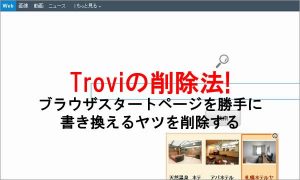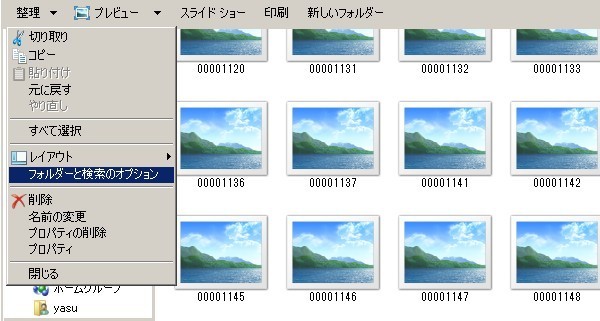
ウィンドウズ7のPCを購入して、初期状態では画像ファイルのサムネイルが表示されていないはずです。
はじめて立ち上げると画像が入っているフォルダ内は、こんな感じになっているでしょう。
「フォルダーと検索のオプション」で設定
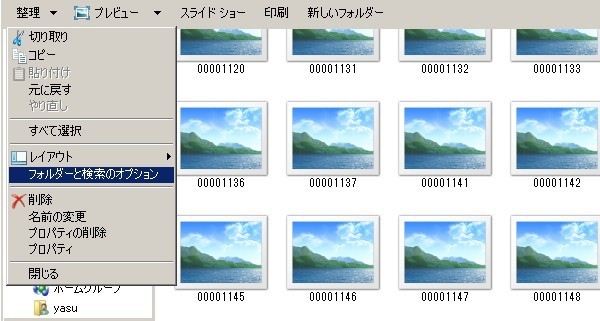
- 整理→フォルダーと検索のオプションをクリック
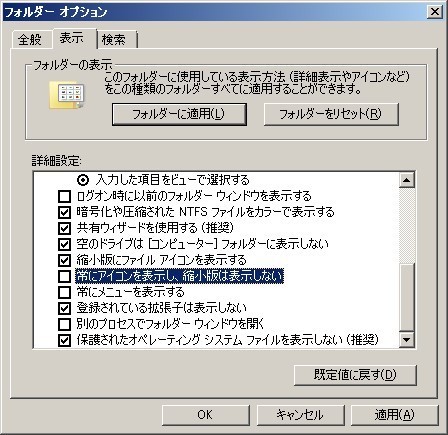
- 常にアイコンを表示し、縮小版は表示しないのチェックを外す。
- OKをクリック
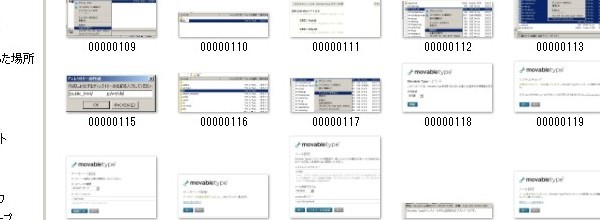
以上の設定でフォルダ内の画像サムネイルが正常に表示をされるようになります。
画像サムネイルが表示されるが正常ではない
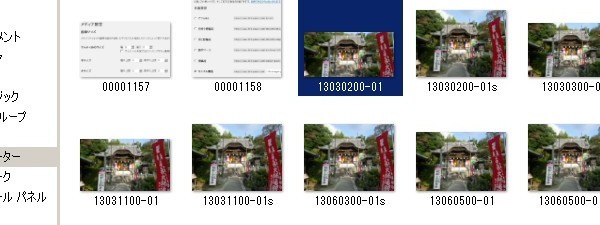
コンピューターを使っているとまれに、このようにフォルダない画像が、同じものが表示されたりします。
サムネイル画像は表示されているのですが、これでは、どのような画像かわかりません。
正常に表示するようにしましょう。
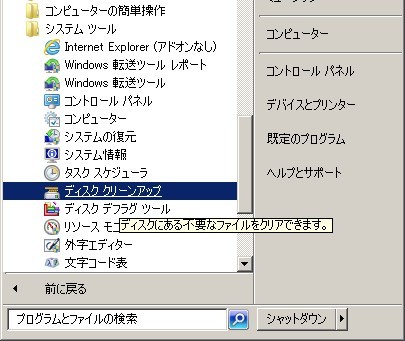
- 「スタート」→「すべてのプログラム」→「アクセサリ」→「システムツール」→「ディスククリーンアップ」の順にクリック。

- 「ディスククリーンアップ」が表示されます。
- OKをクリック。

- 空き容量の計算をします。
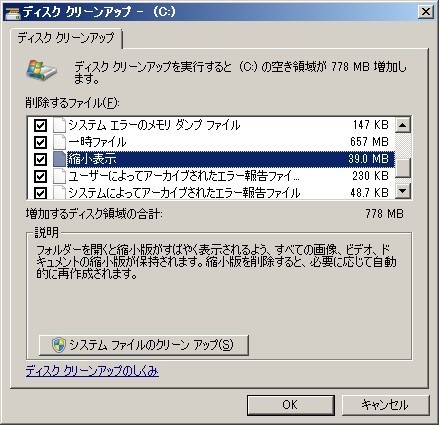
- 削除するファイルの一覧がリストされます。
- その中にある「縮小表示」のファイルにチェックを入れます。
- 初期状態ではほぼすべてにチェックが入っているはずです。

- ファイルの削除をクリック

- クリーンアップ中
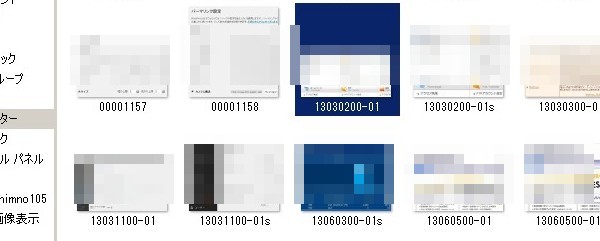
縮小表示のファイルが壊れていることにより、正常に表示ができませんでした。
クリーンアップにより縮小表示ファイルを削除することにより、このように正常にサムネイルが表示することが出来ました。
ぜひ試してみてください。